유튜브 프로필 사진 원본 저장하기
유튜브에서 채널 프로필 사진이나 커뮤니티에 게시된 사진을 원본으로 저장하고 싶은 경우가 있는데요.
연예인이나 셀럽의 사진을 개인 소장하고 싶을 때 ‘다른 이름으로 저장’을 하면 썸네일 이미지로 저장이 되는데 사진을 원본에 가깝게 최대한 크게 저장하는 방법은 다음과 같습니다.
목차
유튜브 프로필/커뮤니티 사진 원본 저장하기
튜토리얼 환경 : PC, 구글 크롬
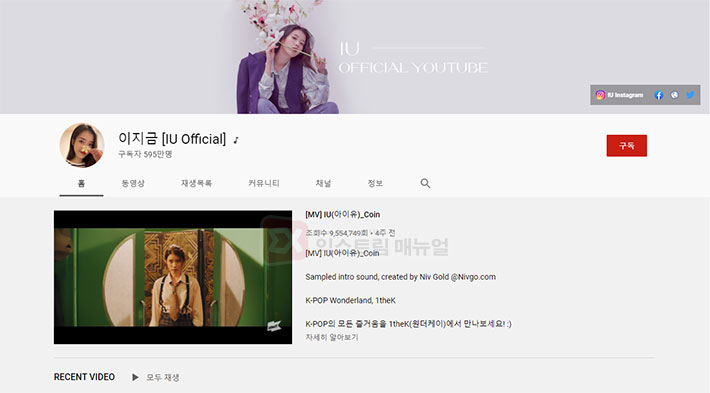
1. 브라우저에서 원본 사진을 저장할 유튜브 채널 페이지로 이동합니다.
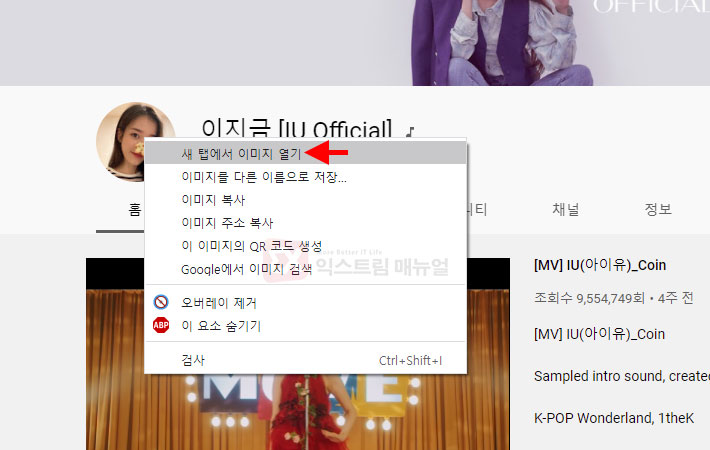
2. 프로필 사진을 마우스 오른쪽 버튼으로 클릭한 다음 새 탭에서 이미지 열기를 선택합니다.
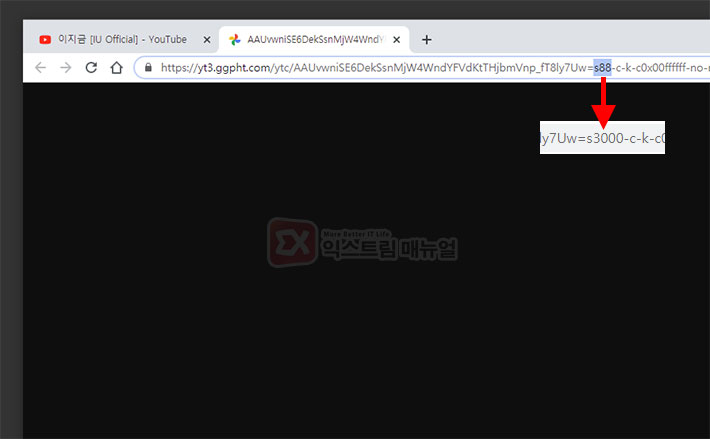
3. 사진 썸네일이 새 탭에 열리면 주소창에서 s88로 되어 있는 부분을 s3000으로 변경한 다음 엔터키를 누릅니다.
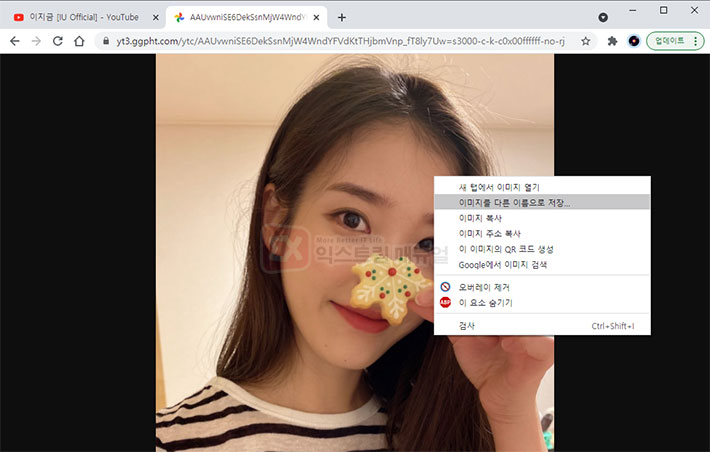
4. 원본 사진 이미지를 다른 이름으로 저장합니다.
5. 유튜브 커뮤니티 사진 또한 마찬가지로 원본을 구하고 싶은 이미지를 새 탭에 연 다음 이미지 주소창에 s640을 s3000으로 변경하면 커뮤니티 사진도 원본으로 저장할 수 있습니다.
유튜브 사진 원본과 썸네일의 구분
※ 유튜브의 사진 이미지는 사진의 고유 주소 사이에 픽셀 사이즈를 넣어 썸네일로 사용하게 됩니다.
프로필 이미지는 가로x세로 사이즈가 88픽셀이기 때문에 이미지 주소 사이에 s88이 들어가는데 이 주소를 큰 픽셀로 입력하면 원본 사진을 얻을 수 있는 것입니다.
채널을 운영하는 당사자가 업로드한 최대 픽셀이 다르지만 3000픽셀 정도를 입력하면 원본 해상도를 얻을 수 있으며 원본 사진보다 입력한 픽셀 값이 더 큰 경우에는 해상도가 올라가지 않습니다.
모바일에서 유튜브 프로필 원본 저장하기
모바일 유튜브 앱에서는 사진 주소를 열수 있는 브라우징 기능이 없기 때문에 모바일 브라우저를 이용해야 하며 모바일 크롬을 예로 들겠습니다.
튜토리얼 환경 : 아이폰(iOS 14), 모바일 크롬
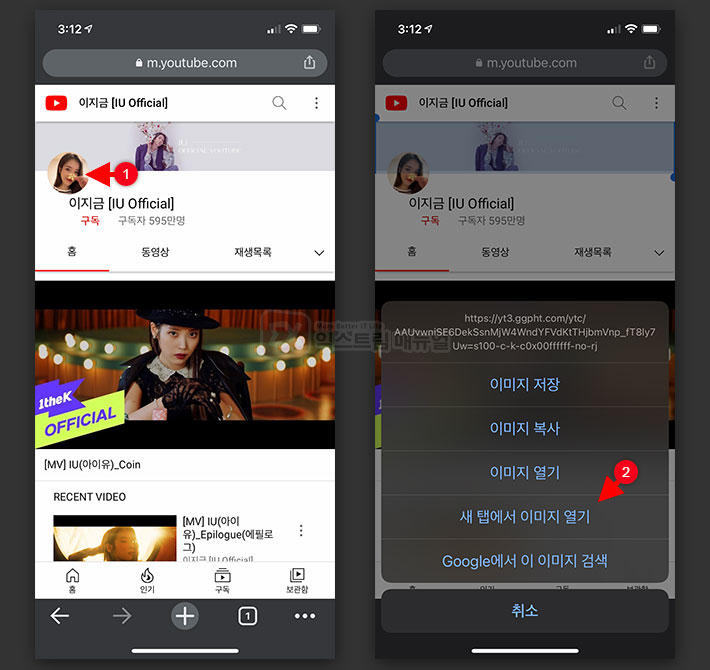
1. 모바일 크롬 브라우저에서 유튜브(m.youtube.com)에 접속한 다음 프로필 사진을 길게 터치합니다.
2. 새 탭에서 이미지 열기를 선택합니다.
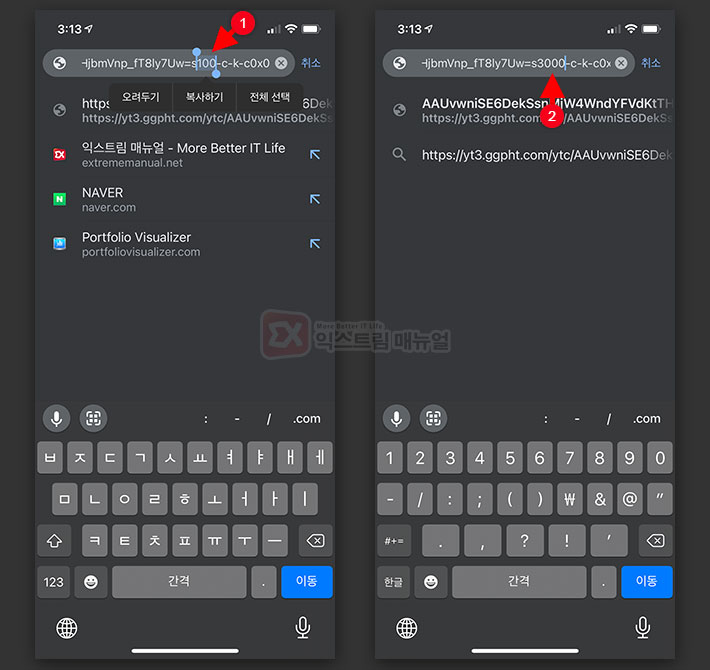
3. 주소창을 터치한 다음 주소에서 s100으로 된 부분을 찾은 다음 s3000으로 수정 후 키보드의 이동 버튼을 터치합니다.
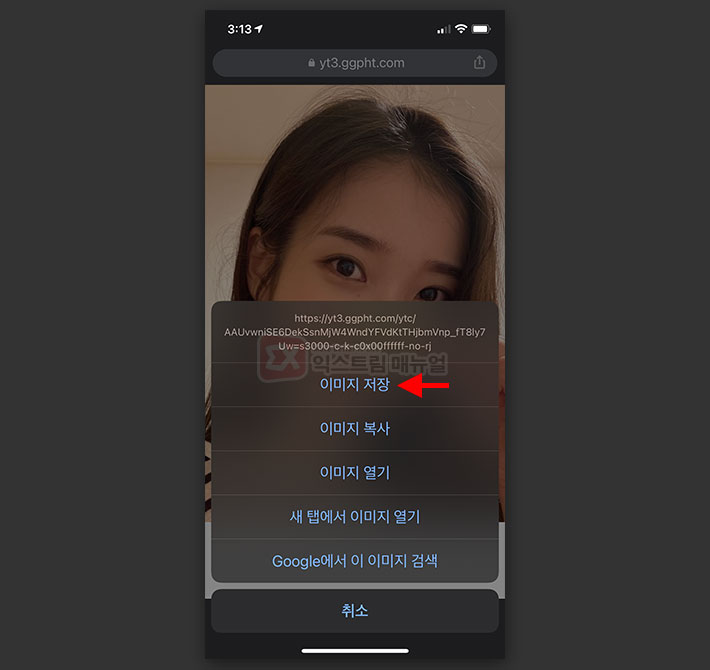
4. 프로필 원본 이미지가 열리면 이미지를 저장하면 끝.
모바일에서 유튜브 커뮤니티 사진 원본 저장하기
유튜브 모바일 페이지에서는 커뮤니티 페이지에 접근하는 메뉴가 사라져 있기 때문에 PC 버전으로 열어야 합니다.
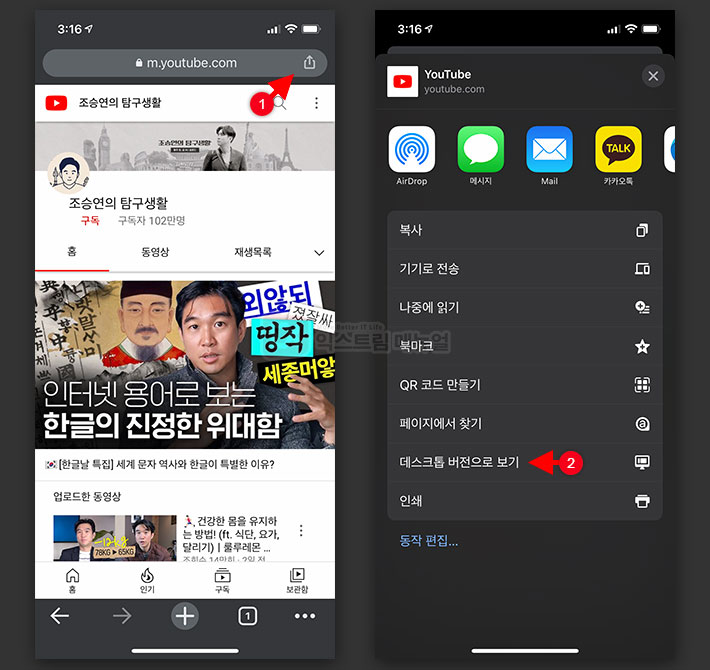
1. 모바일 크롬에서 유튜브에 접속한 다음 주소창 오른쪽의 공유 버튼을 누른 후 데스크톱 버전으로 보기를 선택합니다.
※ 안드로이드는 주소창 오른쪽의 메뉴 버튼을 누른 후 데스크톱 사이트에 체크합니다.
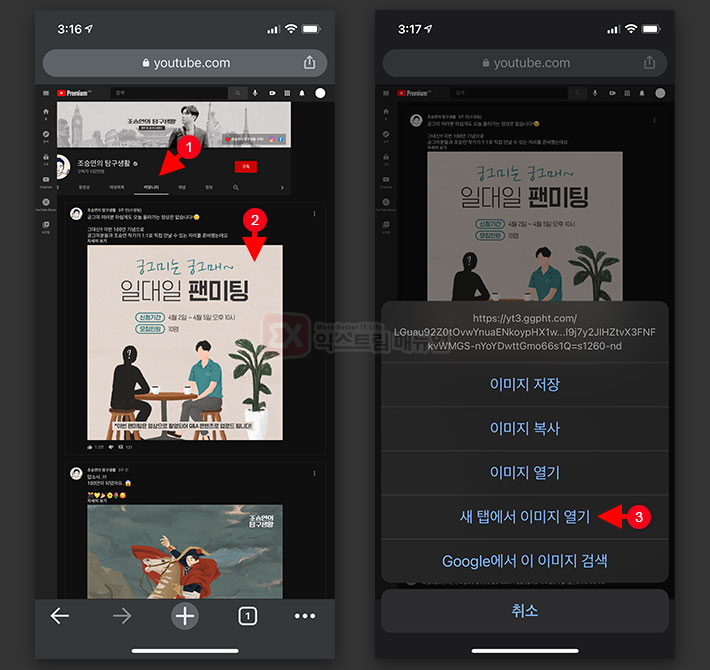
2. 커뮤니티 페이지에서 게시물을 선택한 다음 게시물 안의 이미지를 길게 눌러 새 탭에서 이미지 열기를 선택합니다.
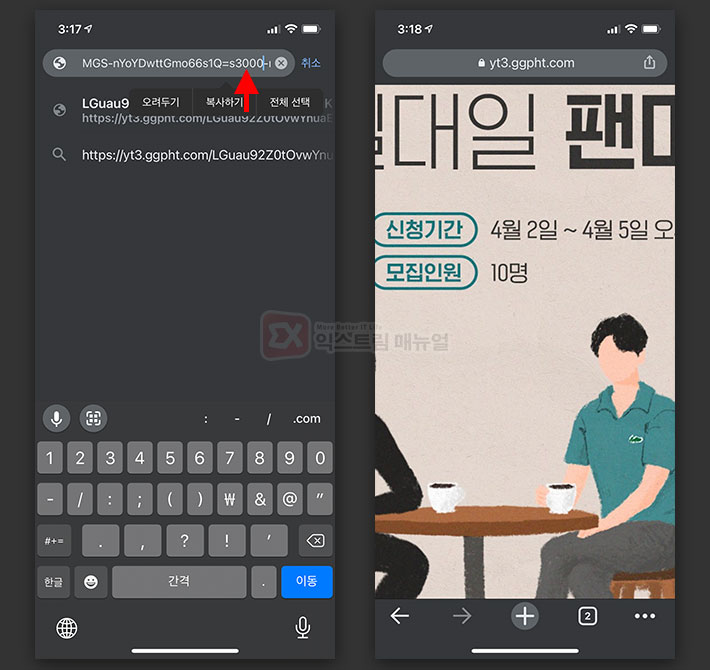
3. 이미지가 열린 탭 주소창을 터치한 다음 =s숫자를 찾아 =s3000으로 변경 후 이동 버튼을 누르면 커뮤니티에 업로드된 원본 이미지를 확인할 수 있습니다.



